- Voir le processus GSvr.exe peut causer une certaine confusion sur ce que c'est et comment il affecte votre système.
- Ce guide vous fournit l'ensemble des informations sur ce fichier et explore également les moyens de le supprimer.
- Découvrez nos détails Centre de définition technique pour des articles What-Is plus utiles.
- Pour voir d'autres informations utiles, consultez notre Corriger la section des erreurs de fichier EXE.
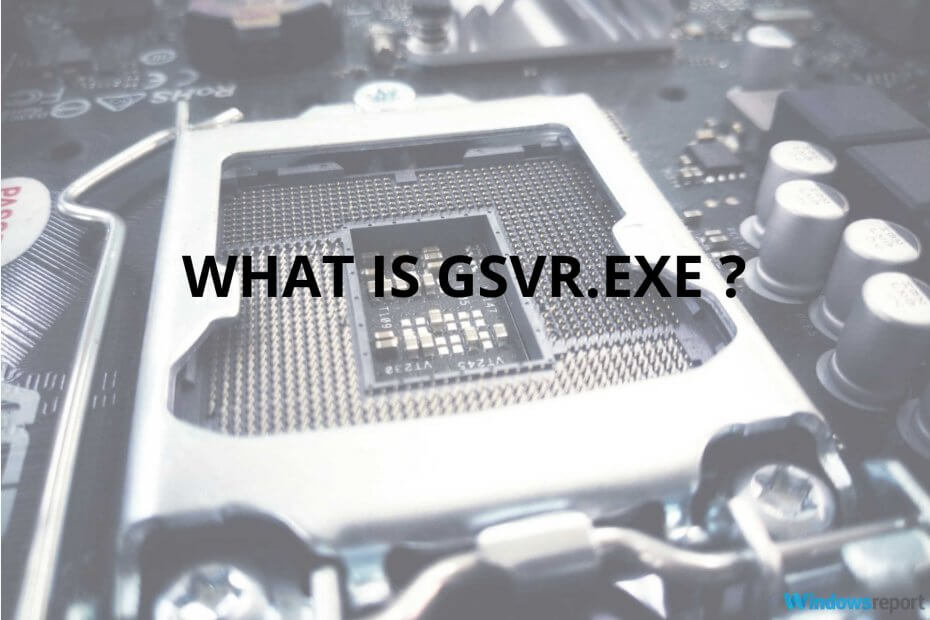
Ce logiciel maintiendra vos pilotes opérationnels, vous protégeant ainsi des erreurs informatiques courantes et des pannes matérielles. Vérifiez tous vos pilotes maintenant en 3 étapes faciles :
- Télécharger DriverFix (fichier de téléchargement vérifié).
- Cliquez sur Lancer l'analyse pour trouver tous les pilotes problématiques.
- Cliquez sur Mettre à jour les pilotes pour obtenir de nouvelles versions et éviter les dysfonctionnements du système.
- DriverFix a été téléchargé par 0 lecteurs ce mois-ci.
GSvr.exe est un fichier exécutable, et ces types de fichiers sont vitaux sur votre ordinateur. D'une part, parce qu'ils exécutent des opérations ou exécutent des fonctions.
Cependant, c'est aussi le danger avec exécutable fichiers, car les virus peuvent se présenter sous la forme de fichiers exécutables et effectuer des opérations nuisibles pour endommager votre système. Alors, faut-il conserver ou supprimer ce fichier? Lisez cet article jusqu'au bout pour le découvrir.
Dans ce cas, GSvr.exe fait partie de Programme Energy Saver Advance de GIGABYTE, ou alors il devrait être. Cependant, un virus ou un logiciel malveillant peut se masquer en tant que fichier légitime et vous causer des problèmes tels qu'une utilisation élevée du processeur lorsqu'il s'exécute en arrière-plan.
Est-ce que GSvr.exe est sûr ou un virus ?
Avec GSvr.exe, vous êtes dans une situation délicate. D'une part, ce fichier exécutable peut être un processus critique pour Energy Saver. D'autre part, il pourrait s'agir d'un virus qui peut endommager votre disque dur.
Avant de décider de le supprimer, voici comment confirmer que le GSvr.exe est malveillant.
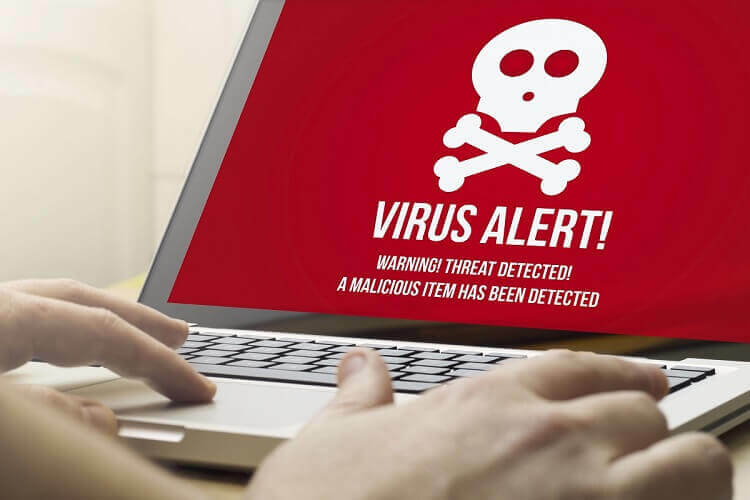
- Le premier est le emplacement du processus GSvr.exe. Si vous le trouvez dans un répertoire autre que le chemin suivant, il peut s'agir d'un virus.
C:\Program Files\GIGABYTE\EnergySaver\essvr.exe
- Ensuite, vérifiez le taille du fichier. Vous pouvez comparer les tailles à l'aide du Gestionnaire des tâches. La taille du fichier légitime GSvr.exe devrait être d'environ 16,9 Mo. Si le fichier sur votre système est plus grand ou plus petit que cela, vous devez le supprimer.
Comment corriger l'utilisation élevée du processeur ?
1. Utiliser un outil de sécurité en mode sans échec
Pour éviter une infection de votre PC, vous devez utiliser un outil de sécurité professionnel, tel que Malwarebytes.
Dans certains cas de ce problème, les utilisateurs ont signalé que le GSvr.exe fichier lui-même a empêché la suppression. Le moyen de désactiver le processus pour pouvoir le supprimer consiste à exécuter l'outil en mode sans échec.
Pour démarrer votre PC en mode sans échec, suivez les étapes ci-dessous :
- Aller à Windows Paramètres en appuyant sur la les fenêtres + I clés
- Ensuite, cliquez sur Mise à jour et sécurité.
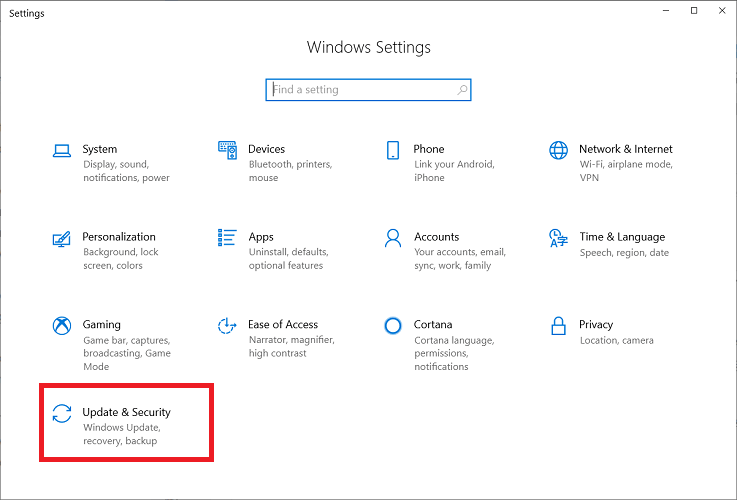
- Ensuite, choisissez le Récupération option.
- Dans Récupération, sélectionnez Démarrage avancé.
- Ensuite, sélectionnez Redémarrer maintenant. Votre ordinateur va maintenant redémarrer.
- Lorsque l'écran du PC s'allume, vous serez dirigé vers le Choisis une option écran. Ici, allez à Dépannage.

- Ensuite, cliquez sur Options avancées et naviguez jusqu'à Commencez > Paramètres > Redémarrer.
- Si vous définissez BitLocker, vous devrez maintenant entrer votre clé de récupération BitLocker.
- Enfin, lorsque la machine s'allumera, vous serez sur un écran où vous devrez choisir un type de démarrage. Ici, appuyez sur 4 ou alors F4, et votre PC démarrera en mode sans échec.
Noter: Si BitLocker lance la fameuse erreur fatale, corrigez-la rapidement en suivant notre guide spécialisé sur ce sujet.
2. Désinstaller le programme du Panneau de configuration
- Appuyez sur la touche Windows pour accéder au menu Démarrer.
- Ensuite, recherchez Panneau de commande et cliquez dessus.
- Dans le Panneau de configuration, recherchez le Désinstaller un programme option sous Programmes et sélectionnez-le. Ce bouton s'appelle Ajouter ou supprimer des programmes dans les versions antérieures de Windows.
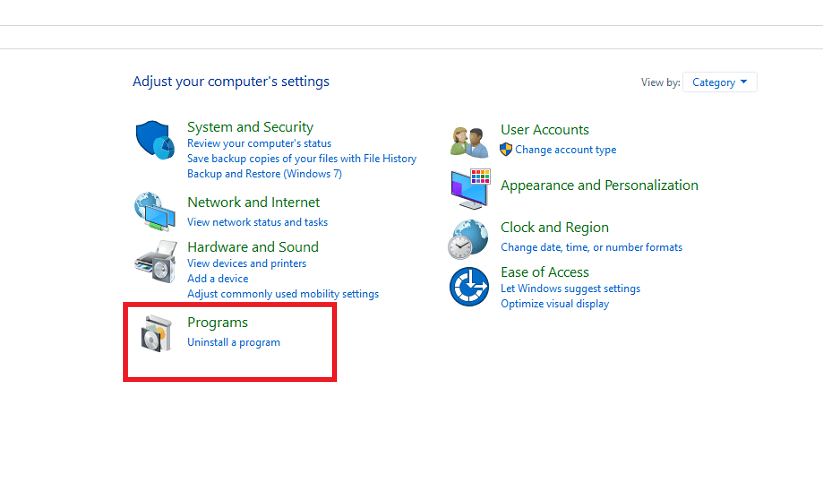
- Sur la page suivante, vous avez une liste des programmes actuellement installés sur votre ordinateur. Localisez et faites un clic droit sur Économie d'énergie Avance B9.0316.1.
- Dans le menu contextuel, sélectionnez Supprimer ou alors Modifier/Supprimer.
- Cela ouvre l'assistant de désinstallation pour Économie d'énergie Avance B9.0316.1.
- Suivez les instructions de cet assistant pour désinstaller le programme.
- Enfin, redémarrez votre ordinateur pour vous débarrasser complètement du fichier GSvr.exe.
Le fichier GSvr.exe peut être supprimé de votre système en toute sécurité, contrairement à la plupart des autres fichiers exécutables qui peuvent être cruciaux pour le fonctionnement de votre machine.
Vous pouvez également rencontrer des problèmes sur votre ordinateur, comme une utilisation élevée du processeur, grâce au fichier GSvr.exe.
Dans cet article, nous avons exploré le fichier GSvr.exe et donné un bref aperçu de ce exécutable, et également couvert des moyens de savoir si le fichier est sûr ou malveillant.

![Windows ne détecte pas la configuration du proxy de rouge [RESUELTO]](/f/dedfcc67480b51c53573462cce1f4aa5.jpg?width=300&height=460)
![No se puede crear una partición nueva [Solución complètea]](/f/c89c5d07635f8c74b0f0ea730593038b.png?width=300&height=460)